Como Encriptar Un Disco Duro Externo E Interno Paso A Paso
A medida que la seguridad digital se fortalece, los delincuentes pueden optar por perseguir tus datos llevándose físicamente tu computadora portátil o dispositivo de almacenamiento externo.
Sin embargo, gracias al cifrado, es posible protegerse de esta invasión de la privacidad. En este artículo, veremos cómo encriptar un disco duro externo e interno.
Los discos duros encriptados dificultarán que extraños husmeen en tus archivos. No lo protegerá de la mayoría de los delitos cibernéticos, pero tus datos estarán mucho más seguros con el cifrado, en lugar de dejarlo desprotegido para que cualquiera los lea.
1. Encriptar un disco duro en Windows, Mac o Linux
Ahora bien, supongamos que ya tienes una contraseña lista y conoces los posibles problemas de cifrado, te mostraremos cómo cifrar un disco duro en cada sistema operativo principal.
Cifrado de disco duro en Windows
Cada versión de Windows desde 2007 ha tenido acceso a BitLocker y este es el software que usaremos. En Windows, puedes acceder a esto en la sección "sistema y seguridad" del panel de control.
Para encontrar BitLocker para Windows, ve al panel de control o escribe "cifrado" en la barra de búsqueda. En esta ventana, hay una opción para activar BitLocker. Selecciona esto y espera a que verifique que tu computadora puede estar encriptada.
Si tienes un Módulo de plataforma segura (TPM), aparecerá un mensaje para indicarte que reinicies tu computadora y habilites el TPM para BitLocker. Si no tienes un TPM, es posible que recibas un error a menos que permitas que BitLocker se ejecute sin uno en la configuración de la política del equipo local.
Una vez que BitLocker haya terminado de verificar tu computadora sin ningún error, puedes crear una contraseña.
Ahora guarda o imprime una clave de recuperación; la necesitarás si olvidas tu contraseña, así que mantenla segura. Esto incluso se puede adjuntar a una cuenta de Microsoft, aunque un pirata informático podría tomarlo si tu cuenta está comprometida.
A continuación, debes decidir si debes cifrar todo el disco o solo todos los archivos guardados. Ambas opciones protegerán todos tus datos guardados, pero si no realizas el cifrado completo, se podrá acceder a los archivos eliminados que aún estén en el disco.
Tu siguiente opción es utilizar o no el nuevo método de cifrado de Windows, XTS-AES. Esto tiene mejor seguridad, pero algunas versiones de Windows no pueden descifrarlo, este nuevo método aplica para Windows 10.
Finalmente, asegúrate de que la "Verificación del sistema BitLocker" esté habilitada y sigue las instrucciones para reiniciar tu computadora. Si recibes una solicitud de tu contraseña en tu próximo arranque, sabrás que todo tu disco está encriptado y tus datos están más seguros de los ladrones.
En resumen:
- Busca BitLocker escribiendo "cifrado" en la barra de búsqueda
- Activar BitLocker
- Ingresa tu contraseña
- Guarda tu clave de recuperación
- Elige tu configuración de cifrado preferida
- Cuando se te solicite, reinicie tu computadora
Encriptado de disco duro en MacOS
Apple generalmente tiene una postura bastante sólida sobre la privacidad del usuario, por lo que no debería sorprender que el cifrado de disco esté integrado directamente en macOS.
Este programa, FileVault, utiliza cifrado AES de 128 bits y una clave de cifrado de 256 bits, por lo que es una opción eficaz para la seguridad de los datos.
Para encontrar FileVault, abre las preferencias de tu sistema y elige "seguridad y privacidad". Selecciona la segunda pestaña en la parte superior para ingresar a la configuración de FileVault.
Haz clic en el candado en la esquina inferior izquierda e ingresa los detalles de tu administrador, lo que te permitirá editar esta configuración.
Para configurar y comenzar el cifrado, presiona el botón "activar FileVault", elige cómo deseas almacenar tu clave de recuperación y presiona continuar.
Una vez que reinicies tu dispositivo, FileVault comenzará a cifrar tus archivos. Simplemente espera hasta que el proceso haya terminado de proteger tus datos antes de continuar usando tu Mac.
En resumen:
- Busca FileVault en las preferencias de tu sistema
- Desbloquear la configuración de FileVault
- Enciende FileVault
- Guarda tu clave de recuperación
- Reinicia y espera a que FileVault cifre tus archivos
Encriptado de disco duro en Linux
El cifrado en Linux es un poco más complicado que en Windows o macOS, sin un programa estándar preinstalado disponible. Es posible cifrar un disco duro sin un borrado completo. Sin embargo, requerirá que tengas espacio disponible no asignado, habilita la administración de volumen lógico (LVM) y debes estar dispuesto a usar la línea de comandos.
Dicho esto, la mayoría de las distribuciones de Linux (incluidas, entre otras, Fedora, Ubuntu, Debian, Linux Mint y openSuse) vienen con una opción para cifrar tu unidad durante la instalación.
Debido a que Linux es relativamente fácil de instalar, debes hacer una copia de seguridad de tus datos, tomar tu dispositivo de instalación de arranque y configurar un entorno Linux cifrado.
La mayoría de las distribuciones de Linux usan Logical Volume Management en Linux Unified Key Setup, o "LVM en LUKS" para abreviar, por lo que obtendrás una colección de opciones de cifrado al elegir dónde instalar tu sistema operativo.
Durante el proceso de instalación, elige cifrar tu disco duro, cuando veas la opción por primera vez. Por lo general, este es el momento en el que formateas y particionas las unidades.
Luego elige tu contraseña y cualquier otra medida de seguridad, como sobrescribir el espacio vacío en el disco.
Ahora continúa con la instalación como de costumbre y, una vez hecho esto, recupera tus archivos de la copia de seguridad.
En resumen:
- Haz una copia de seguridad de tus archivos y comienza a instalar Linux como de costumbre
- Elige la opción para cifrar tu disco
- Ingresa tu contraseña y asegúrate de estar satisfecho con las otras configuraciones
- Termina la instalación y recupera tus archivos
2.Cómo Encriptar un disco duro externo
Si estás buscando mantener tus datos seguros, crear una copia de seguridad con almacenamiento externo local es una solución económica y efectiva. Hay muchos discos duros externos confiables disponibles, pero el Samsung T5 es uno de los mejores e incluso viene con su propio software de cifrado para una protección adicional.
Sin embargo, la mayoría de los discos duros externos se pueden cifrar si sabes lo que estás haciendo. Este proceso es diferente al cifrado de una unidad interna, por lo que veremos cómo puedes hacer esto en los tres sistemas operativos principales.
Encriptar un disco duro externo en Windows
Para obtener la mejor seguridad, debes usar un buen disco duro externo junto con BitLocker en Windows. Esto te brinda acceso a métodos de cifrado más nuevos y las mejores opciones de compatibilidad. Por ejemplo, el Samsung T5 se puede mover a una Mac y tiene una capa de cifrado adicional.
Antes de comenzar con el cifrado, asegúrate de realizar una copia de seguridad de tus archivos y formatear tu unidad correctamente, o corres el riesgo de perder datos. Si solo usas Windows 10, 8 o 7, elige NTFS, aunque si también desea usarlo en una Mac o computadora con Windows Vista o XP, entonces exFAT y FAT32 son mejores opciones.
Asegurándote que tu disco duro tenga el tipo de formato correcto, debes ingresar en tu explorador de Windows, seleccionando tu unidad externa con clic derecho, en este menú seleccionas la opción "activar BitLocker".
En la ventana de BitLocker, seleccionas usar una clave o contraseña, ya debes tenerla definida previamente.
Esta clave debes guardarla de forma segura en la nube o físicamente, es necesaria si olvidas tu contraseña previa.
Entre sus métodos puedes seleccionar encriptar archivos distintos, por supuesto esto proceso puede ser un poco más.
Seleccionas el método “Modo Compatible” este proceso es ideal cuando usas el disco duro externo en un ordenador que no sea Windows, este modo te brindará mayor seguridad.
Para finalizar recuerda que debes esperar un par de minutos que el proceso se complete totalmente.
En resumen:
- Seleccionas tu disco duro externo y haz clic derecho sobre el
- Selecciona y haz clic en "activar BitLocker"
- Define e ingresa una clave
- Respalda la clave suministrada
- Escoge una configuración
- Sé paciente y espera BitLocker complete el proceso
Encriptar un disco duro externo en Mac
En una mac, cifrar tu disco externo es tan fácil como uno interno. El único problema que probablemente encontrarás es si la unidad no está formateada correctamente, así que elige uno de los mejores discos duros externos para Mac.
Primero, conecta tu disco duro y verifica que tu sistema de archivos sea apropiado. Luego, abre Finder y haz clic derecho en el disco que deseas cifrar.
Ahora, selecciona la opción para cifrarlo. Esto abrirá una superposición solicitando una contraseña.
Ingresa tu contraseña e inicia el proceso de encriptación. No pierdas esta contraseña, ya que Apple no crea una clave de recuperación para unidades externas.
Sabrá que está listo cuando el disco se desmonte y luego se vuelva a montar automáticamente. Para montarlo después de esto, necesitarás tu contraseña.
En resumen:
- Abre Finder y haz clic derecho en tu disco
- Selecciona la opción para cifrarlo
- Ingresa tu contraseña y comienza el cifrado
- Espera a que finalice el cifrado
Encriptar un disco duro externo en Linux
El cifrado del disco duro externo en Linux es posible en el terminal. Sin embargo, dada la posibilidad de que algo salga mal, es mejor que utilices un software con una GUI y un tutorial.
Desde que se suspendió hace unos años, las alternativas a TrueCrypt se han vuelto más comunes. Uno de los mejores entre estos, VeraCrypt, todavía tiene un excelente soporte para Linux, así que lo usaremos aquí.
Para preparar tu unidad para el cifrado, deberás realizar una copia de seguridad de los datos porque el proceso de cifrado lo formateará. Si no estás seguro de qué unidad usar, la mayoría de los discos duros externos con 2 TB o menos deberían funcionar bien.
Para comenzar a cifrar tu disco, conéctelo y abra VeraCrypt. Luego, selecciona una ranura vacía y haz clic en "crear volumen" para abrir la ventana de cifrado.
Para las dos primeras opciones del asistente de creación de volúmenes, los valores predeterminados estarán bien. Luego puedes seleccionar tu disco o partición. Si no sabes cuál elegir, utiliza el espacio total de almacenamiento como guía.
Continúa con las opciones de cifrado predeterminadas e ingresa tu contraseña cuando se te solicite.
Si necesitas almacenar archivos grandes, elige la opción para hacerlo ahora. Si no estás seguro, es mejor hacerlo por si acaso. Luego, cambia tus opciones de formato a Ext4 si solo usas Linux, NTFS para compatibilidad con computadoras con Windows o exFAT para usar la unidad en casi cualquier computadora.
Ahora elige habilitar el soporte multiplataforma y continúa con la página de "formato de volumen". Aquí, debes mover el mouse al azar hasta que llene la primera barra, luego presionas "formatear". Esto agrega seguridad al crear una clave de cifrado que es más difícil de adivinar.
Una vez que VeraCrypt haya terminado, puede montar la unidad seleccionando una ranura vacía, haciendo clic en "seleccionar dispositivo", eligiendo la unidad cifrada y presionando "montar".
Descarga VeraCrypt desde su página oficial: www.veracrypt.fr
En resumen:
- Conecta tu disco y abre VeraCrypt
- Elige una ranura vacía y haz clic en "crear volumen"
- Pasa por la ventana de encriptación y elige tu configuración
- Cuando se te solicite que elijas tu disco, selecciónalo según el espacio total
- Después de algunas configuraciones más, ingresa su contraseña
- Luego selecciona la opción para archivos grandes y elige el tipo de sistema de archivos
- Ahora monta la unidad en VeraCrypt e ingresa tu contraseña
3. Los beneficios de encriptar un disco duro completo
El encriptado de disco completo es una forma de proteger todo tu disco duro, manteniendo tus archivos cifrados y a salvo de miradas indiscretas. Cuando inicies tu computadora, te pedirá tu contraseña o clave de acceso, que descifrará todo.
Puede optar por cifrar archivos específicos, pero necesitarías descifrar todo individualmente. Con este método, también podrías perder fácilmente ciertos archivos temporales, dejando agujeros en la seguridad de tus datos. El cifrado completo del disco no dejará ninguna información confidencial desprotegida.
Sin embargo, el cifrado de disco completo no siempre es la mejor protección. Con acceso a la unidad y mucho tiempo, un ladrón podría adivinar una contraseña simple. Para evitar esto, puedes usar una contraseña larga y aleatoria, pero a menos que la escriba, donde el criminal podría encontrarla, podría perder el acceso a todo el disco.
4. El mejor software de cifrado de disco duro
Dependiendo del sistema operativo que esté usando, existen diferentes opciones para el cifrado, pero es probable que tu computadora tenga algún tipo de software de cifrado disponible.
Todas estas opciones son sólidas, por lo que puedes usarla como se mostró a lo largo de este tutorial, aunque no son necesariamente el mejor software de encriptación si estás dispuesto a pagar y deseas encriptar solo archivos específicos.
Quizás también te interese: Diferencias Entre Un Disco SSD y HDD
Sin embargo, la seguridad de cualquier cifrado de software es tan buena como su contraseña, así que asegúrate de utilizar una fuerte. También puedes usar una unidad flash como clave de acceso, por lo que no necesitas recordar una frase compleja, pero asegúrate de mantenerlas seguras. Si pierdes tu contraseña y clave de recuperación, perderá tus archivos.
Palabras finales
Tener una computadora portátil o un disco duro extraviado es estresante, pero con el cifrado, puedes mantener tus datos seguros. Incluso si tienes un hardware desconocido o un sistema operativo poco común, el cifrado es una opción viable para cuidarte de vulnerabilidades físicas.
En pocas palabras, el cifrado solo puede protegerte de las amenazas físicas y aún puedes ser vulnerable a otras formas de ciberdelito. Con la seguridad de un buen antivirus, VPN y copia de seguridad en la nube, puedes protegerte de los innumerables delincuentes, empresas y gobiernos que quieren tus datos.
También puedes mantener tus datos a salvo de una eliminación accidental utilizando la regla de copia de seguridad 3-2-1.
¿Has intentado cifrar discos duros antes? ¿Cómo te fue? Cuéntanos que tal te fue con este proceso.


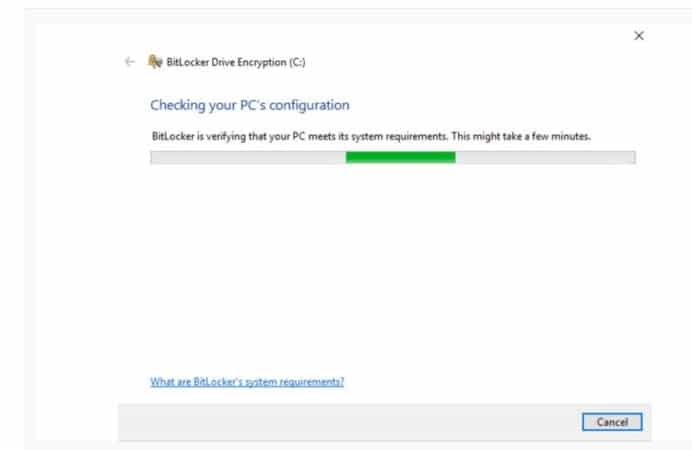
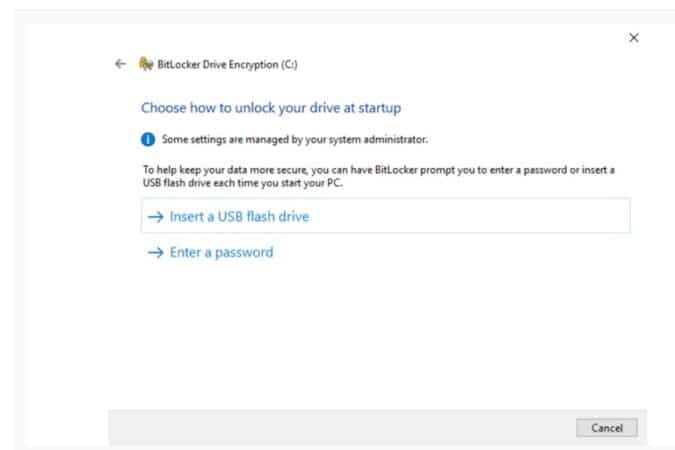
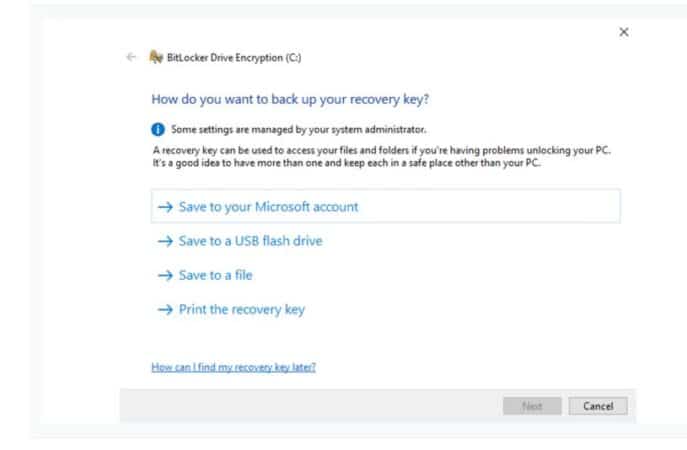
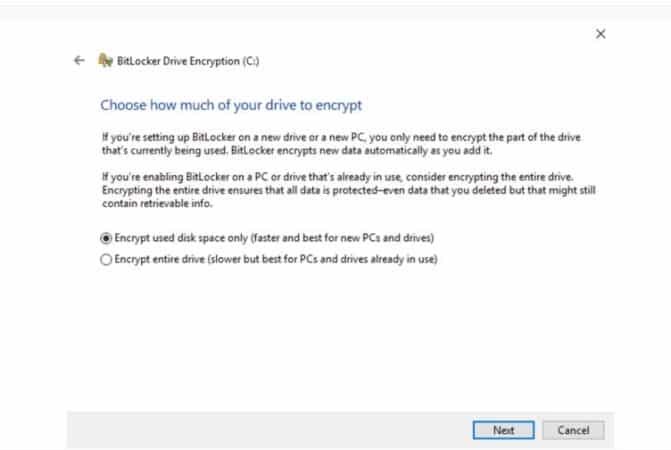
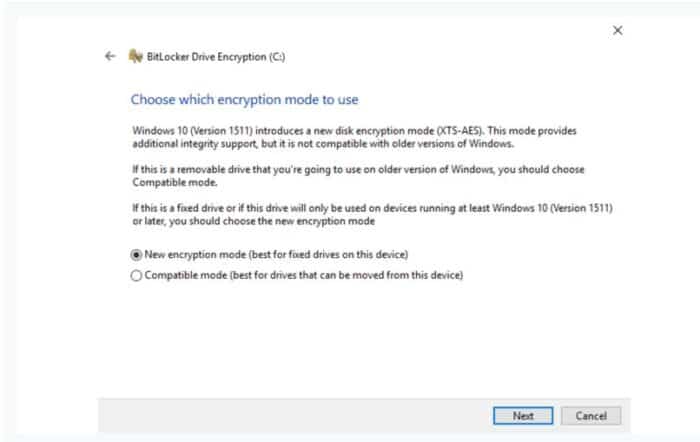
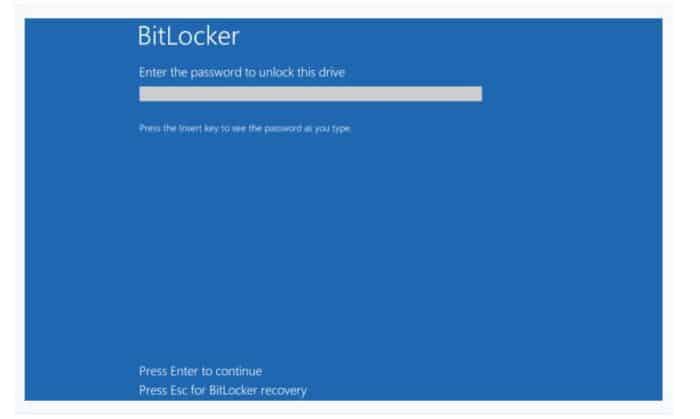
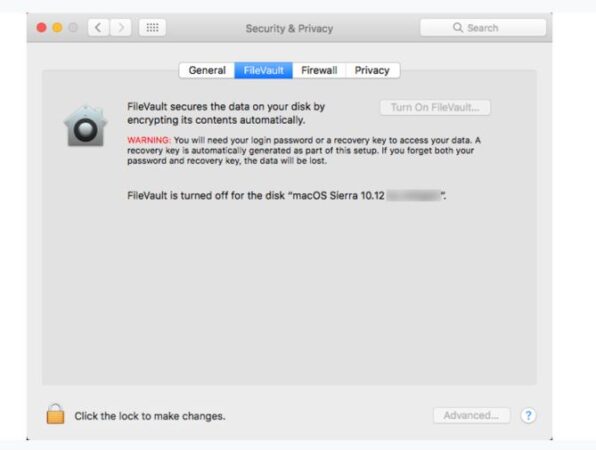
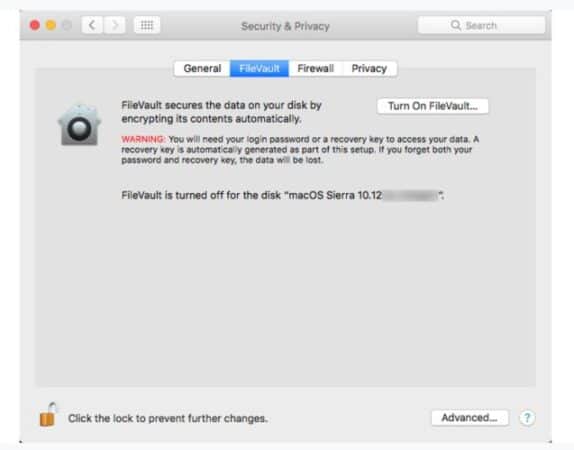
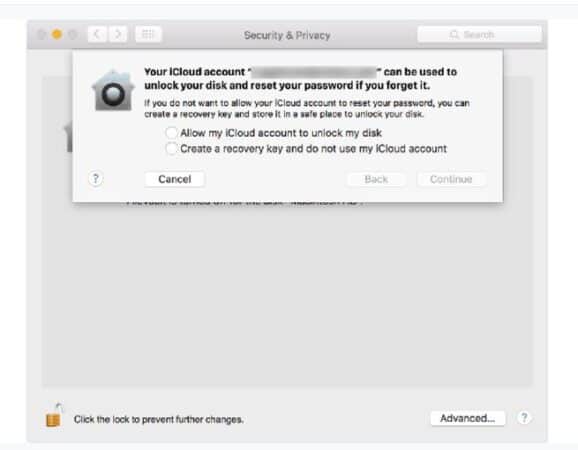
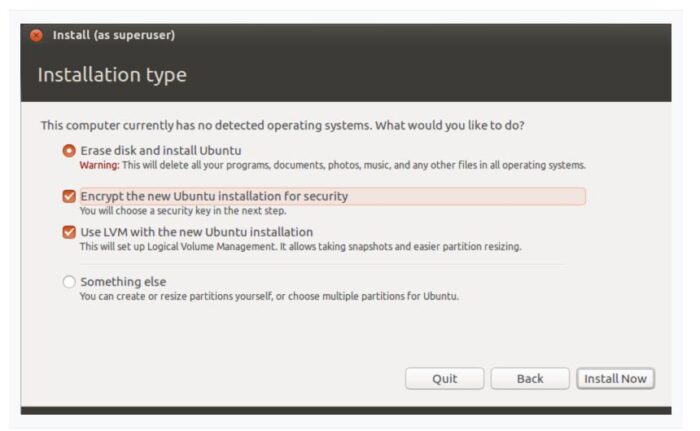
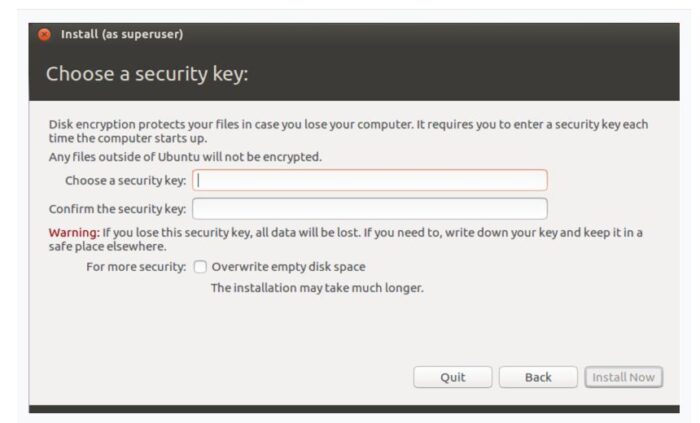
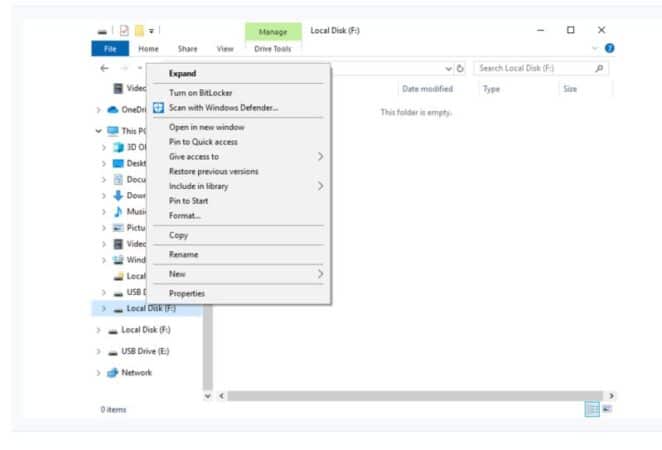
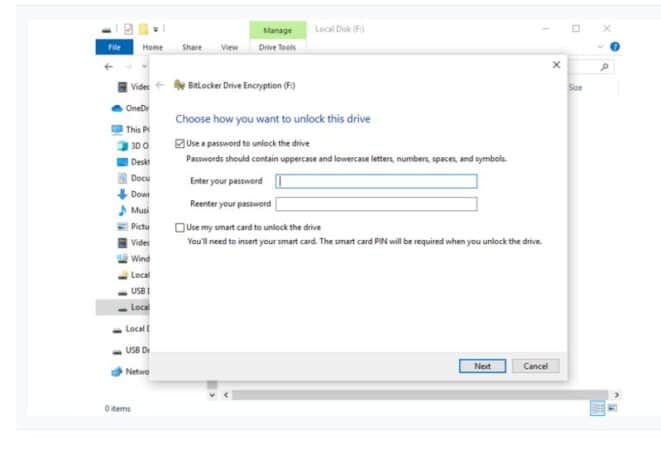
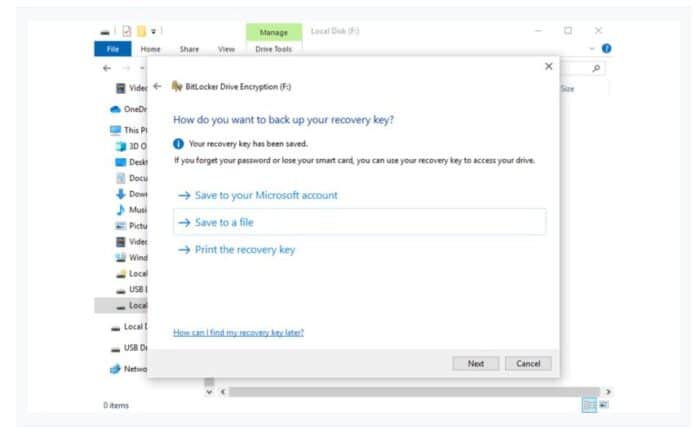
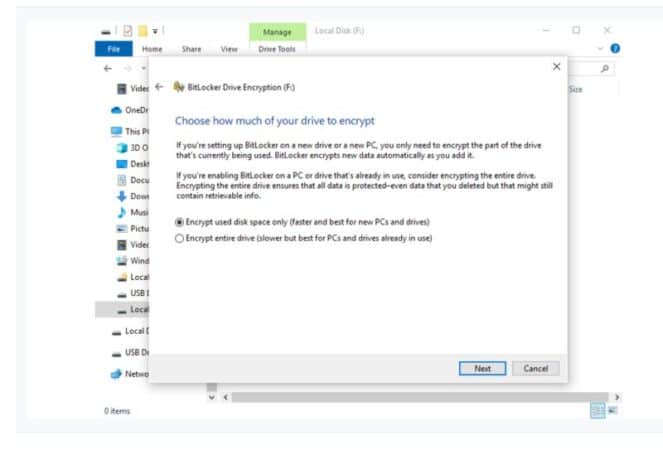
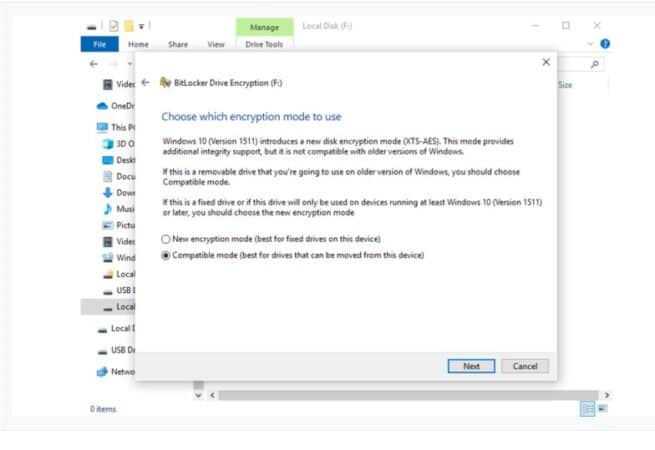
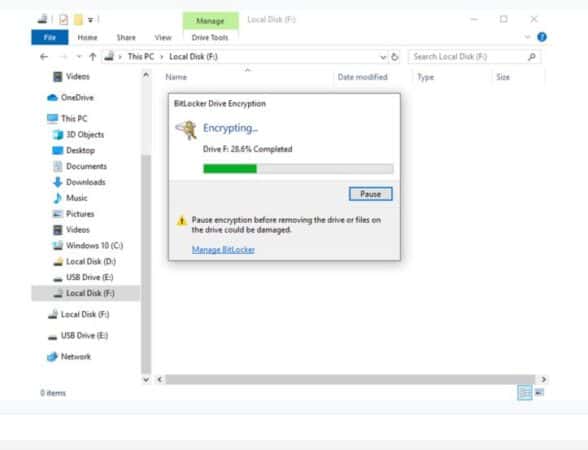
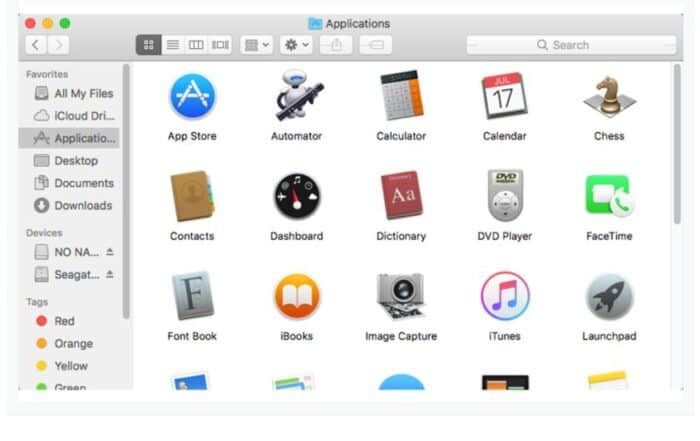
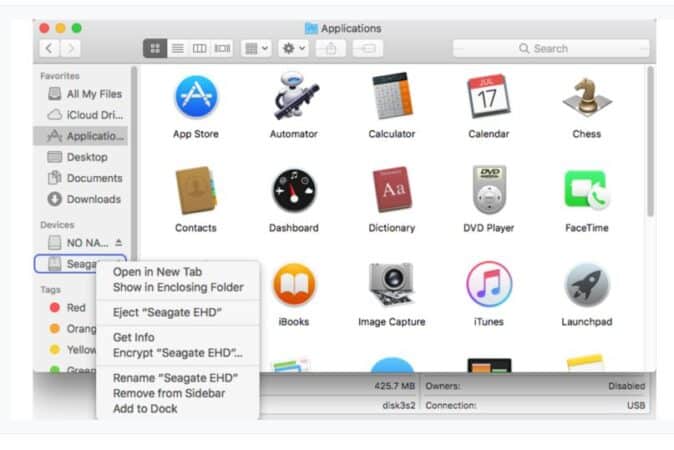
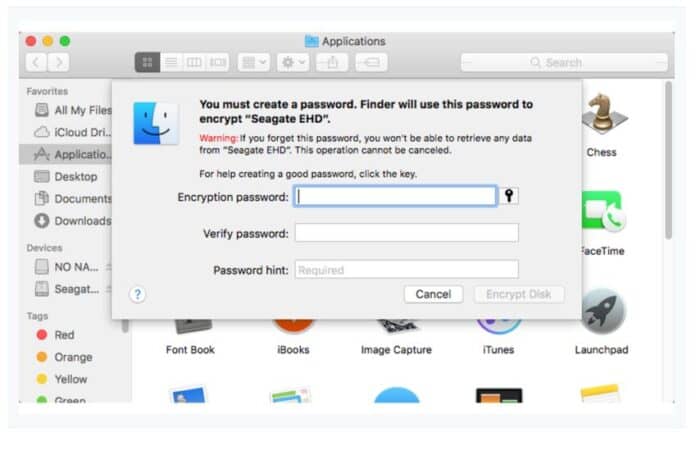
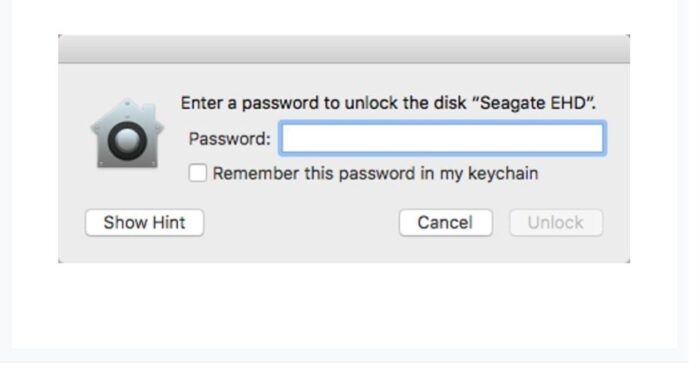
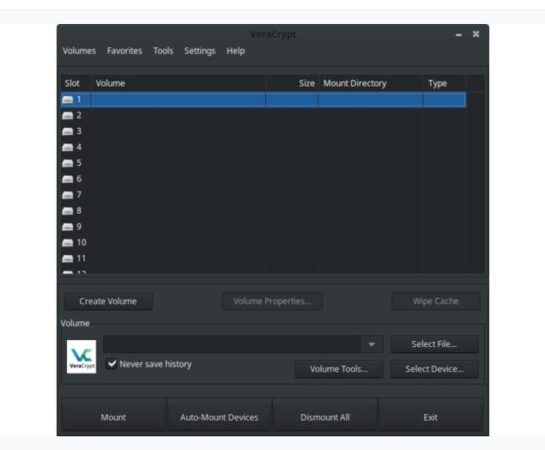
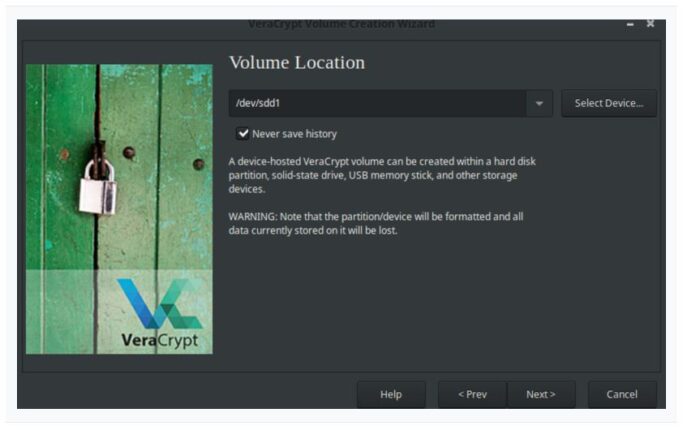
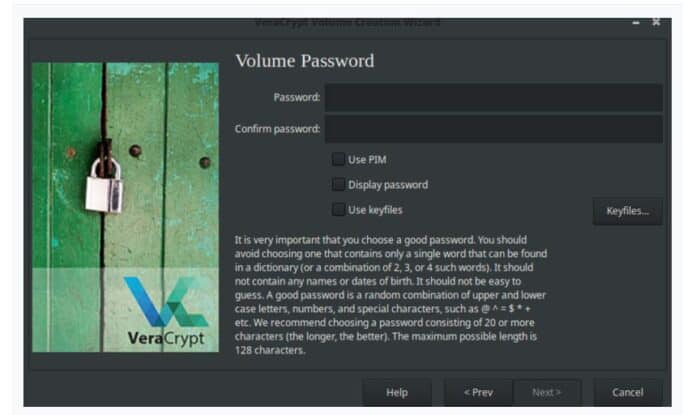
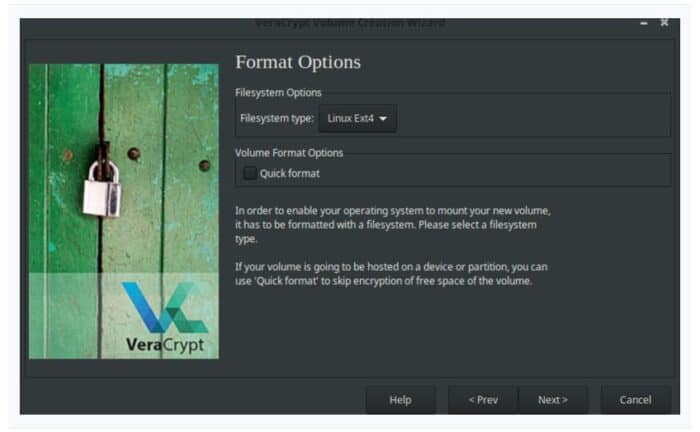
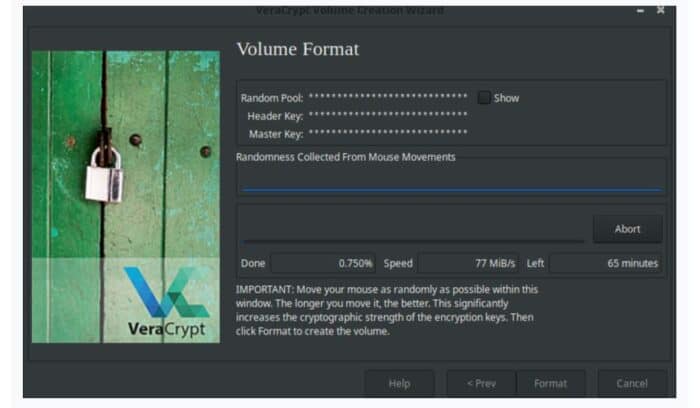
Deja una respuesta